Cum se instalează joomla 3

Joomla - avantajele și dezavantajele
Joomla (dacă dintr-o dată nu știu) este un sistem de management de conținut open source. Este folosit pentru a crea milioane de utilizatori de site-uri din întreaga lume. Acest proiect este în curs de dezvoltare cu succes timp de 7 ani,
Care sunt avantajele în Joomla am găsit pentru mine
Nu fără dezavantajele sale Joomla
Pentru a începe, descărcați cea mai recentă versiune de CMS. Puteți descărca din surse oficiale, care este site-ul Joomla.org sau descarca deja versiunea rusificată a site-ului joomla.ru.
Îl vom instala pe OpenServer, așa că e timpul să ne dăm seama ce este și ceea ce mănâncă.))
Înțelegem cu OpenServer
Deci, ce este OpenServer? Deschideți Server - un server local, portabil WAMP / WNMP. Abbriviatura wamp reprezintă o abreviere a primelor litere ale pachetelor software care sunt incluse în acest set: Windows, Apache (Nginx) - http server MySQL - sistem de management al bazelor de date și PHP limbaj interpertator. Prin urmare, după cum sugerează și numele platformei potrivite pentru utilizatorii de Windows.
Sistemele de acest tip sunt o grămadă de aceste programe, care nu trebuie să instaleze și să configureze în mod individual (care nu este de fapt atât de ușor). Puteți pur și simplu descărcați și să instalați un program pentru a rula un server local într-un timp scurt și cu un efort minim.
După cum sa menționat mai sus, OpenServer, nu are nevoie, în contrast din nou de la Denwera. Acest lucru înseamnă că puteți transfera cu ușurință la un alt computer pe o unitate flash sau disc.
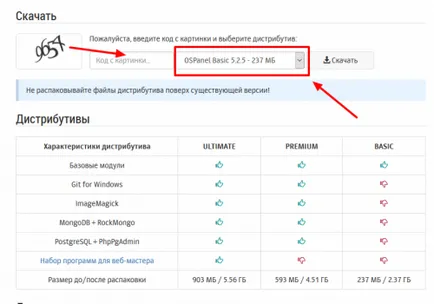
Eu prefer să folosesc Basic de distribuție, care conține doar modulele de bază, programe suplimentare nu au fost încă puternic nevoie.
Și așa totul depinde de nevoile tale: pentru cei care folosesc PostgreSQL sau MongoDB, poate face sens pentru a instala versiunea Premium, iar în cazul în care programele de spetsnabor necesare pentru webmasteri care doresc să-l folosească pe orice calculator, nici măcar dvs. doar transferul OpenServer, cea mai buna alegere este Ultimate.
După ce ați selectat distribuirea corectă și descărcat, dezarhivați într-un loc adecvat. După ce a început fișierul exe, veți vedea o fereastră în care ar trebui să introduceți calea cutiei. Selectați orice locație convenabilă, cum ar fi am această unitate H: \ pe computer.
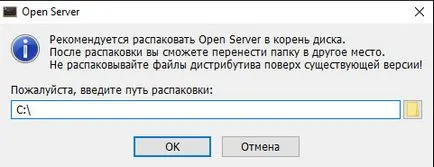
Pentru a rula programul de care aveți nevoie este acum să ajungă în dosarul OpenServer, acesta este locul unde să specificați despachetați distribuția (I H: \ OpenServer). Deschideți folderul și executați fișierul Deschideți server.exe. După instalare în tava de sistem Windows, în colțul din dreapta jos veți vedea un steag roșu. Acest lucru înseamnă că programul funcționează, dar serverul local trebuie să ruleze.
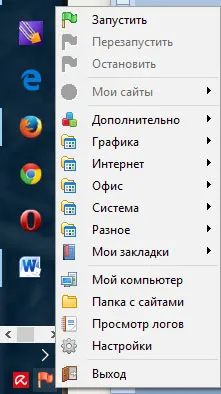
Făcând clic pe caseta roșie, veți vedea un meniu din care puteți administra OpenServer. Acum, faceți clic pe bifa verde din meniul, și serverul web va fi lansat (care Windows va afișa o casetă de mesaj și tava va fi, de asemenea, verde). De asemenea, în meniul contextual este de asemenea disponibil Repornirea steagul galben, care poate fi, de asemenea, util pentru tine, dacă efectuați modificări.
Dacă este făcută corect, ar trebui să vedeți o pagină cu un salut.
În OpenServera au setări utile, dintre care unele ar putea fi de folos.
Luați în considerare unele dintre ele.
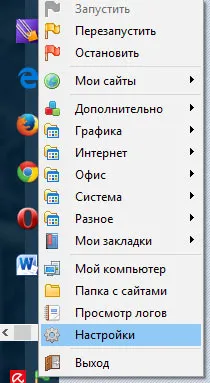
În fila meniu puteți personaliza aspectul de meniu - ca un program de spectacol, site-uri de marcaj, în meniul principal sau pop-up afișarea mesajelor pop-up, precum și o oportunitate de util pentru a specifica în care browser-ul implicit pentru a deschide pagina de web.
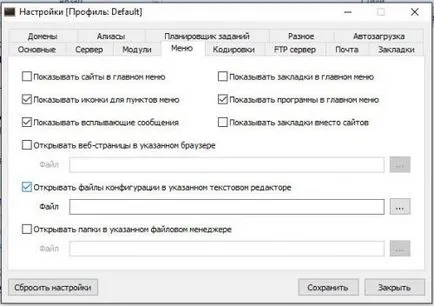
Pe fila Domenii, puteți specifica modul în care acesta va fi setat pentru a căuta în mod automat pentru domeniu nou (implicit), sau manual.
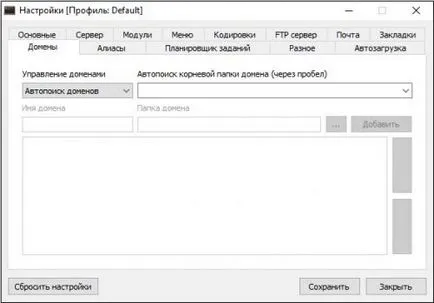
Pe fila De bază, puteți specifica modul în care acesta va fi încărcat OpenServer - autostart, începe împreună cu Windows, teme, limba.

În general, setările destul de mult, dacă doriți să exploreze mai bine OpenServer, am recomandăm utilizarea unui manual de pe site-ul oficial (link-am menționat mai sus).
Acum este timpul pentru a crea site-ul nostru personal pe Joomla. În dosarul există un dosar domenii OpenServer'a, în cazul în care vom pune toate site-urile noastre dezvoltate (este disponibil în meniul contextual - numit Folder de pe site). În acest dosar, a crea un joomla.loc subfolder numit (a nu se confunda faptul că site-ul este pe lokalke) și despachetați arhiva în fișiere cu Joomla versiunea 3.6.4.
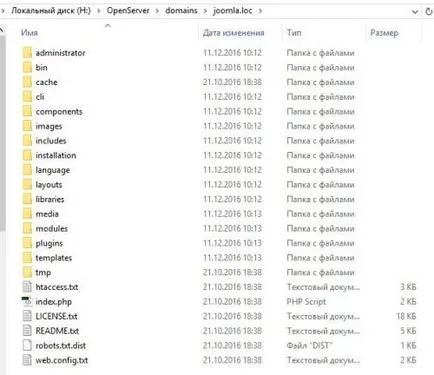
După lansarea site-ului va porni automat instalarea Joomla.
Instalarea Joomla 3.6
Procesul de instalare a motorului este foarte simplu, doar 3 pași simpli și nu ia mult timp.
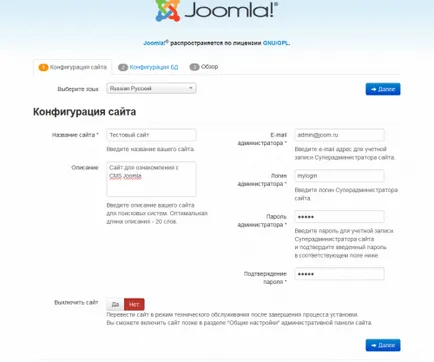
Cel mai dificil, probabil, în toate acestea ea este crearea unei baze de date, care este, de asemenea, face prin OpenServera. informațiile de bază de date necesare în a doua etapă. numita baza de date de configurare.
Deci, din nou, du-te la meniul serverului nostru local, faceți clic pe Advanced - PhpMyAdmin. Pentru a intra la rădăcina numele de utilizator implicit și parola este goală.
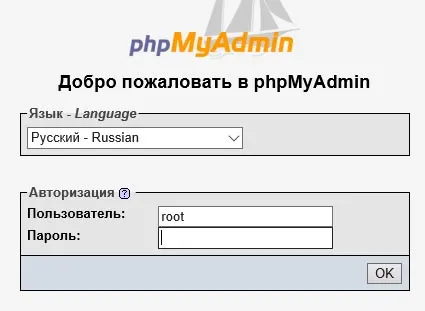
Să faceți clic pe tab-ul Bază de date în baza de date Creați Introduceți un nume, de exemplu Joom. După clic pe Creați, mesajul care a fost creat o astfel de bază de date.
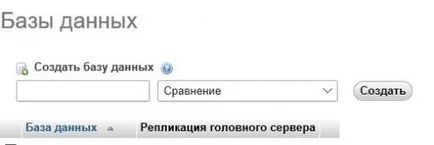
Acum, în acest moment, puteți crea o bază de date de utilizator, dar nu se pot crea toate la cerere)). Dacă plasați site-ul pe gazdă reale, atunci este sigur că va trebui să lokalke posibil pentru ușurința de utilizare și o parolă de root goală în locul numelui de utilizator și parola pentru a-l.
Du-te la tab-ul, utilizatorul specifică un nume de utilizator, de exemplu, joomuser, gazda - un genereriruem local și parola (nu uitați să scrie).
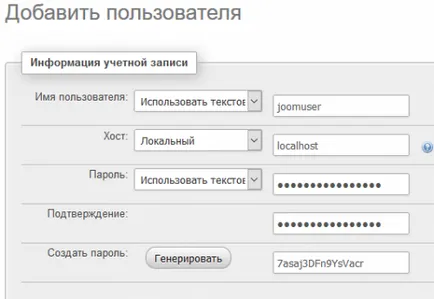
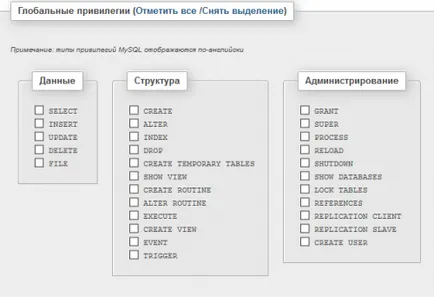
Nu uitați să selectați, de asemenea, privilegii pentru utilizator dvs. (clic privilegii globale - Mark)
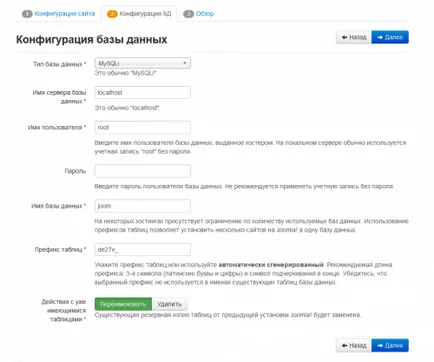
Revenind la pasul 2 de setare. Acum putem completa baza de date de configurare de către cei care au primit datele (am folosit rădăcina și parola este gol, puteți utiliza datele de utilizator DB).
În ultima etapă (fila Prezentare generală) vi se solicită să instalați Demo-date, și anume, faptul că site-ul nu a fost gol, dar umplut cu conținut și mai bine puteți înțelege structura internă a Joomla, dacă sunteți un începător. mostre de date implicit nu este instalat.
Următorii parametri sunt afișate și sistemul îndeplinește cerințele minime care se aplică Joomla. În cazul în care toate evidențiate în verde, atunci totul este în regulă și puteți continua.
Astfel, am ajuns la partea finală a instalării noastre. Apăsați butonul și așteptați pentru instalare atunci când se iau toate măsurile necesare.
Dacă totul merge bine, veți vedea un Felicitări inscripție, ați instalat Joomla.
Mai departe pentru a instala pachetele lingvistice. Alegeți din lista care apare din Rusia, faceți clic pe Următorul.
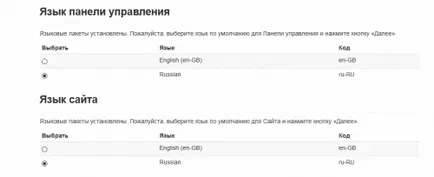
Instalarea este acum finalizată și puteți elimina directorul de instalare.
Totul este acum site-ul nostru local pe OpenServer'e gata pentru a merge!